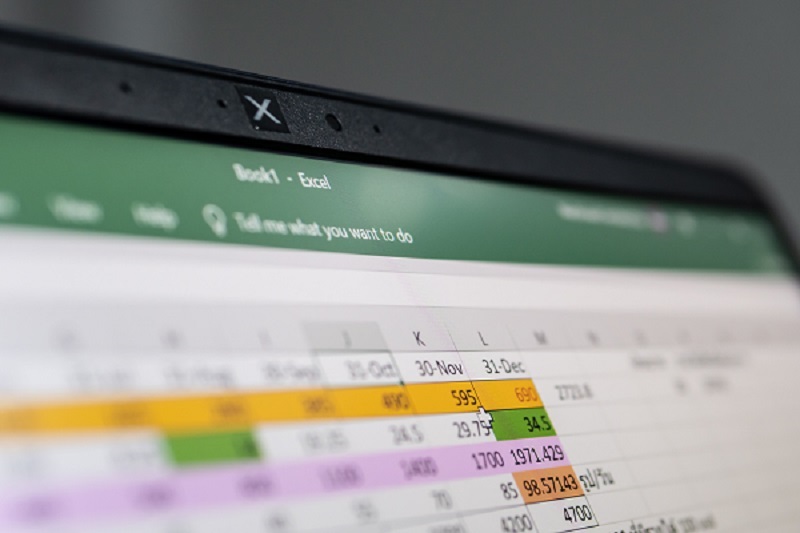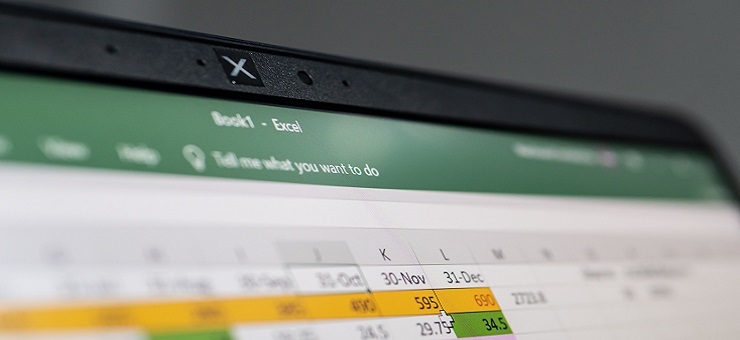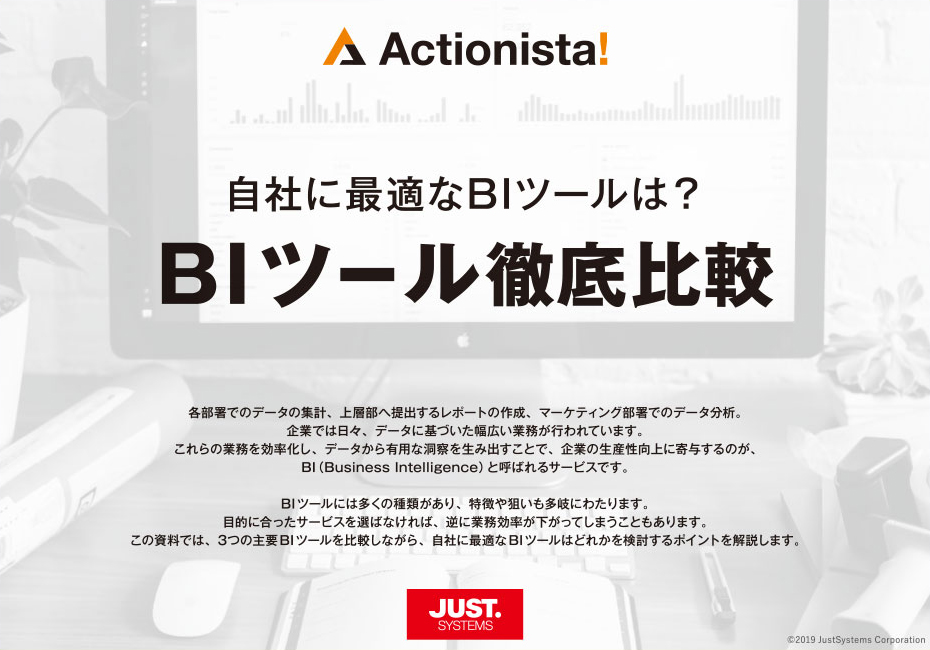エクセルの定型作業を業務効率化させる方法

業務効率化を目指していく中で、避けて通れないのがエクセルによる集計業務や毎日のレポート作成などの定型業務です。乱立したエクセルファイルでの管理をやめたいと思っても、代替案が見つからず社内の同意を得られないと言うこともあるかもしれません。
今回はそんなエクセルの定型業務を効率化していく方法をご紹介します。
【成功事例11選】
Excel→UnitBaseへ切り替えた
事例集
Excelは同時編集ができなかったり、作成者がわからない「野良マクロ」が蔓延してしまったりと、DXの妨げになってしまうリスクを内包しています。
本資料では、Excelから切り替えたことで、業務の大幅な効率化に成功した11社の事例をご紹介しています。
| 目次(表示/非表示) |
|---|
業務効率化のために抑えるべき
エクセル定型業務の特徴とは
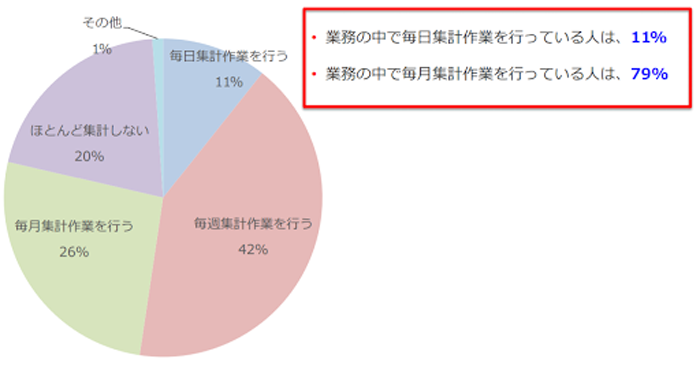
まずはエクセルの定型業務の特徴についてご紹介します。上記のグラフは集計作業についてリサーチを行った結果ですが、50%以上が少なくとも週に一度のエクセル集計業務を行っているようです。
反復で量が多い定型作業
エクセルの定型業務の大きな特徴として反復作業であることが挙げられます。アンケートの集計など量が多く、何度も繰り返し行う業務が特徴です。ビジネスを長年続けるほど、入力するデータの種類も量も増えていきます。
データを管理、集計するたびにファイルが増えていくので、都度整理し、取り出しやすいように置き場所や名前の付け方のルールを整備する必要があります。
生産性が低く受動的な業務が多い
企画を行うなどいわゆる主体的で責任的な業務を行うよりも、実際ある数字やデータを入力する、取り出すなどの体系化したサポートの仕事がエクセルの定型業務には多く目立ちます。
エクセルでの業務は自ら考え行動し、売上を変化させるわけではありません。データを保管し、整理することによって日々の業務の流れを整備します。データ分析はもちろん売上に直結する業務ではありますが、そのためのデータを入力するフェーズはできるだけカットする必要があります。
時間がかかる
エクセルの特徴として、データ間の連携が難しいという点があります。そのため、データを業務に使うためにまとめていても、他の分析に使うときにフォーマットがずれているとまた入力の必要が生まれたり準備が必要になったりします。
また、ヒトの手で行う業務のため、入力ミスの確認作業も必要になります。ヒトである以上ミスは避けられません。
他にも、ファイルを継ぎ足しで行う場合、データの老朽化も懸念点のひとつです。誰が作ったかわからないけれど使い続けているファイル、どこのデータを参照しているのか分からないファイルなどはメンテナンスが必要です。
日々の業務において、エクセルでの定期的な作業を行うことで相当数の工数がかかっていそうです。しかし、エクエルは誰でも扱え、すぐに作成できるため欠かせない存在なのも事実です。
次に、多くの人が行っているエクセルでのデータ管理は業務効率化を行うときにどのような課題を感じているでしょうか?
業務効率化におけるエクセルの課題
エクセルを使うビジネスマンにエクセルでの課題を聞いてみました。この記事を読んでいる皆さんも思い当たる節があるのではないでしょうか?いくつかピックアップして詳しくご紹介します。
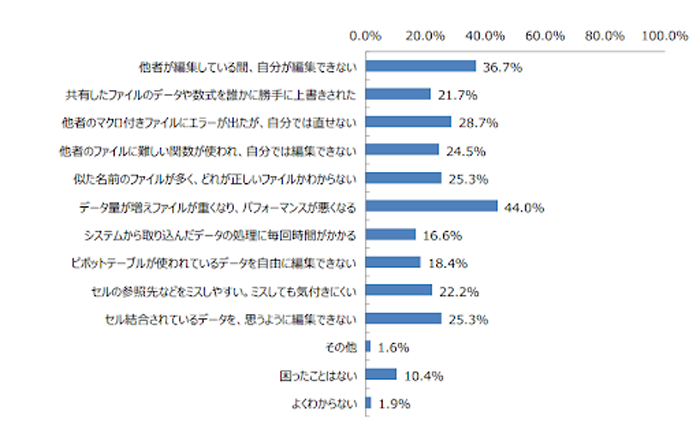
同時に更新できないため抜け漏れが生まれる
エクセルが同時に編集できないのは有名で、多くの人が体験したことがあるかと思います。
エクセルは、WebのデータベースやBIツールのように大人数が一度に様々な用途でデータを取り扱うことを想定していません。そのため、ビジネスで利用するときは不便に感じることも多いかもしれません。
また、同時に編集出来ないことから入力を後回しにして共有し忘れるといった失敗談も多く聞きます。
属人化してファイルが把握できない
エクセルは誰でも必要最低限は使いこなせてしまうため、ファイルが乱立・属人化しがちです。業務に重要なファイルがあっても、個人が保有していればビジネスに役立てることは出来ません。
誰がどのファイルを持っているのか、また、どのファイルが最新なのかが見えにくくなってしまいます。ファイルを管理するためにファイルを作成し、無限にファイルが増えていく...思い当たる方もいるのでしょうか。
エクセル間の集計作業が手間
複数のエクセルをひとつのシートにまとめるとき、ファイルのテンプレートが異なっているとうまくコピーや複製が出来ません。ファイルを複数人に展開し、活用する時にはフォーマットを用意し変更させないようにする必要があります。
エクセルでは入力が簡単でも活用が難しい点が課題のようです。
マニュアルがなく、スムーズに横展開できない
何でもさまざまなエクセル関数を組み合わせて自動化し、何でもエクセルで実現する人をエクセル職人と言われます。エクセル職人が作成した使いやすいデータを利用していた場合、だれがそのメンテナンスを行うのでしょうか?エクセルにもバージョンアップがあり、過去のバージョンのデータが使えなくなったりすることがあります。
個人ごとに異なるルールで運用している場合、引き継ぎは難しく、いままでのデータがある日突然役立たなくなることもありえます。
シートの内容量に上限がある
通常個人で使用している分にはめったに上限に到達することはありませんが、会社の顧客情報等のビックデータを扱う場合には注意が必要です。また、データの容量が増えるとファイルが重くなり、管理が難しくなります。
それでも突然ツールを変えるのは非現実的です。エクセルを利用したまま課題を解決し、スムーズに業務効率化を目指す方法をご紹介します。
エクセルを活用して業務効率化を行った例
エクセルでの課題を把握すれば、脱エクセルを目指す前に軽減できるものが見えてきます。すぐに定型の業務で効率化を図りたい、工数を削減したいときにぜひご活用ください。
エクセル関数やエクセルマクロで自動化する
エクセルで業務効率化を目指すなら、自動化は欠かせません。エクセルでは単純な計算や入力を自動化することができます。自動化すると入力する時間が減るので、空いた時間をコアな業務に充てることができます。
データの計算式さえ分かれば手作業よりもミスが少なく、正確な情報を算出することができます。関数やマクロは多少の知識の理解と慣れが必要ですが、一度使えるようになると以上に心強い業務の味方となるでしょう。
エクセルを共有フォルダで管理する
エクセルは誰でも作成が出来るため、属人化しやすいファイルが無数に出来ます。
重要なものほど共有フォルダで保管することを徹底しましょう。業務に役立つファイルの情報を誰もがアクセスでき、おなじ精度の作業を行うことができるようになります。またファイルの名前の付け方をマニュアル化することで、必要なデータを探す時間が短縮されます。
ショートカットキーを活用する
ショートカットキーを使うことで、少しずつでも確実に時間を短縮することができます。通常のショートカットキーは知っていてもエクセルで役立つショートカットキーは意外に知られていません。
そこで、エクセルで役に立つショートカットキーをいくつかご紹介します。
| 操作したい内容 | 操作方法 |
|---|---|
| 新しいワークシートを挿入する | Shift + F11 |
| [挿入]タブを開く | Alt → N |
| 1画面左にスクロールする | Alt + PageUp |
| 1画面右にスクロールする | Alt + PageDown |
| 右のセルに移動する | Tab |
| 左のセルに移動する | Shift + Tab |
| 選んだセルの行と列をグループ化する | Alt + Shift + → |
エクセルの活用方法はさまざまですが、これで完全に課題が全てなくなったわけではありません。さらに業務効率化を進める場合には、脱エクセルを行ったり他のツールや技術を取り入れる必要があります。
最後に脱エクセルを選択することでさらに業務効率化を目指す方法を4つお伝えいたします。
脱エクセルでさらに業務効率化を目指す方法

エクセルを活用することで業務効率化を目指すよりも、思い切って脱エクセルを行うことによって大きく業務効率が改善することが出来ます。
データベースツールを使う
データベースツールを利用することで属人化を防ぐことができます。
また、ひとつのファイルを回覧することもできるため、会社で一貫したサービスができるようになります。案件や顧客の情報をデータベースツールに移行することによって、カスタマーサクセスの向上などに有効です。特にwebのデータベースなら集計表の回覧の時短に繋がります。
データベースツールでは、承認フローの決定など情報の横断が自由に行えるのも便利です。
VBAやRPAで完全自動化
マクロでは難しかったデータとデータを移行したり組み合わせたりなどの自動化も、外部のツールを導入すればすぐに運用することが出来ます。大規模のデータにも対応しており、パソコンさえあれば取り扱えるクラウド型の製品も多数あります。
プログラミングが不要でだれでも使いこなせる製品が多いため、エクセルでのデータ集計作業や定型の資料を作成する際に強力な助けになります。
pythonでデータ分析を効率化
pythonはプログラミング言語のことでオープンコードで現在最も注目されている言語のひとつです。
マクロでは失敗しやすい以下のようなデータ上の数値を使った分析やデータ入力をpythonを使って自動化することが出来ます。
- シートの新規作成、既存シートの編集
- セルの編集(データの結合、書式設定など)
- 画像の挿入
- 印刷設定
- ピボットテーブル
しかし、ソースコードを書く必要があるので、pythonを利用した自動化を目指す場合、エンジニアなどITに関する有識者の協力が必要になります。
BIツールで膨大なデータを管理
BIツールは一言で言うと、ビジネスでのビックデータ管理に特化したエクセルの上位互換です。データを集計するだけでなく、見える化し、分析することによって意思決定を助けます。
エクセルは幅広い人に使ってもらうことを想定したソフトのため、より専門的な分析はできません。しかし、BIツールでは、異なるソースから集められたデータをBIツール上で統合し、より多角的な分析を行うこともできます。分析したデータをマウスのクリックやドロップだけで簡単にグラフを作成することができます。
また、BIツールはデータをツール内のデータベースに格納しているため、容量制限がなく、どんなに大容量のデータも一瞬で分析します。データ量が少なく、個人利用の場合はシンプルでわかりやすいエクセル、ビジネスでの長期利用を目指すならBIツールと使い分けると良いでしょう。
まとめ
エクセルは誰でも使いこなせるツールですが、その分多くの課題に直面することがあります。
今回は日々の業務を占めるエクセルの業務効率化を目指すさまざまな方法をご紹介しましたが、重要なのは目指すべき目標に到達できるかどうかです。まずは目標設定をしっかりと立てた上で、活エクセルはもちろん脱エクセルも視野に入れて考えてみてください。
いままで、エクセル業務に充てていた時間を経験や判断が必要な本来の生産性の高い業務に変換することによって、売上の拡大や業務効率化を実現することが可能です。
データを集めるだけではなく、売上を伸ばすためにデータを分析し施策を打っていくような業務こそが売上の拡大に必要になるのです。
【成功事例11選】
Excel→UnitBaseへ切り替えた
事例集
Excelは同時編集ができなかったり、作成者がわからない「野良マクロ」が蔓延してしまったりと、DXの妨げになってしまうリスクを内包しています。
本資料では、Excelから切り替えたことで、業務の大幅な効率化に成功した11社の事例をご紹介しています。
 HOME
HOME